Photoshop调整图片为淡蓝色色调(1)
来源:网络收集 点击: 时间:2024-08-10【导读】:
更改图像的色相和饱和度添加一个可选颜色调整图层。方法/步骤1/8分步阅读 2/8
2/8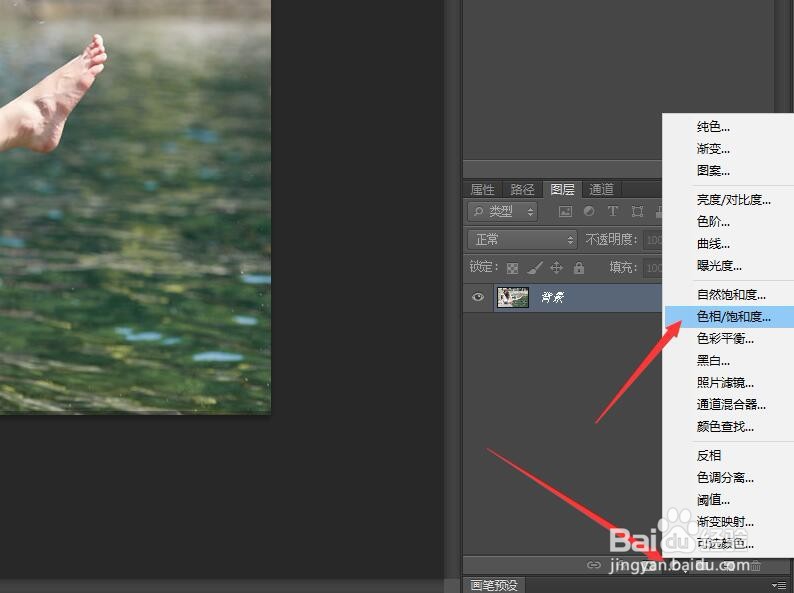 3/8
3/8 4/8
4/8 5/8
5/8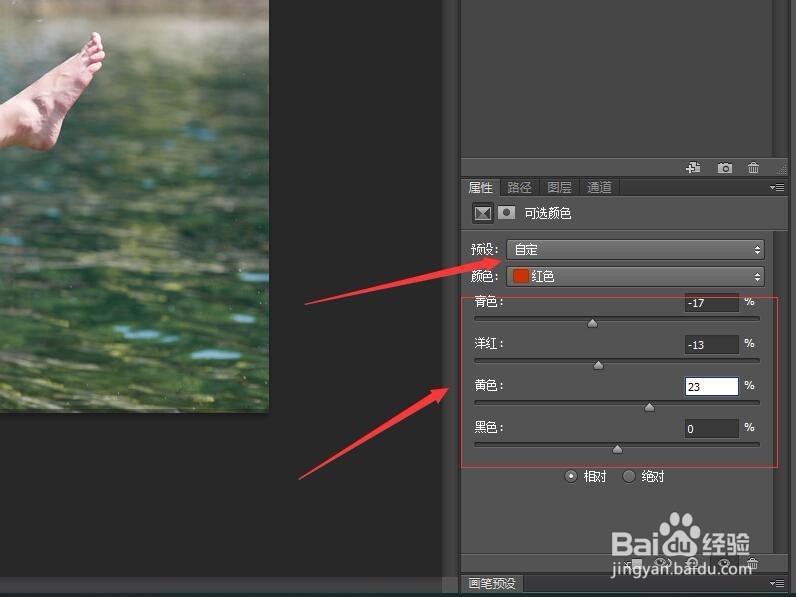 6/8
6/8 7/8
7/8 8/8
8/8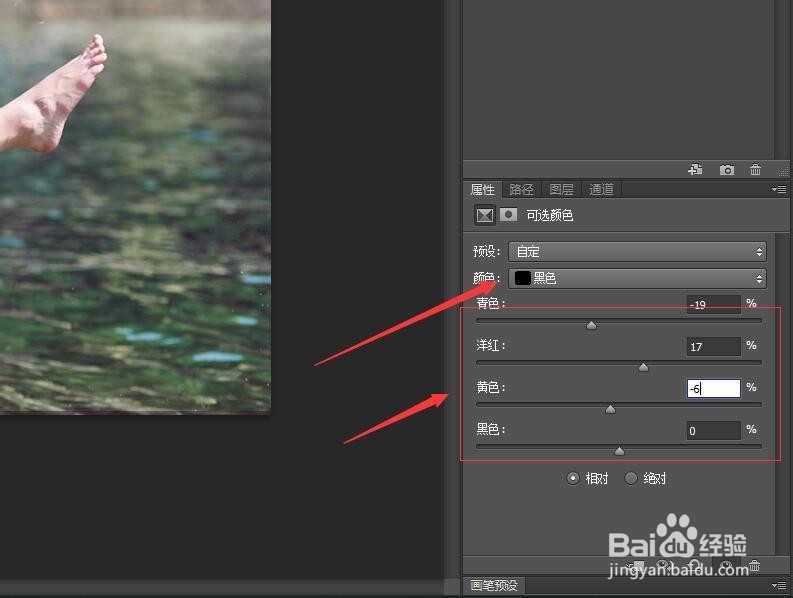
执行菜单栏中的【文件】,【打开】命令。打开图像文件——在河边戏水的美女.JPG。
 2/8
2/8在图层面板中单击面板底部的【创建新的填充或调整图层】按钮,在弹出的菜单中选择【色相/饱和度】命令。
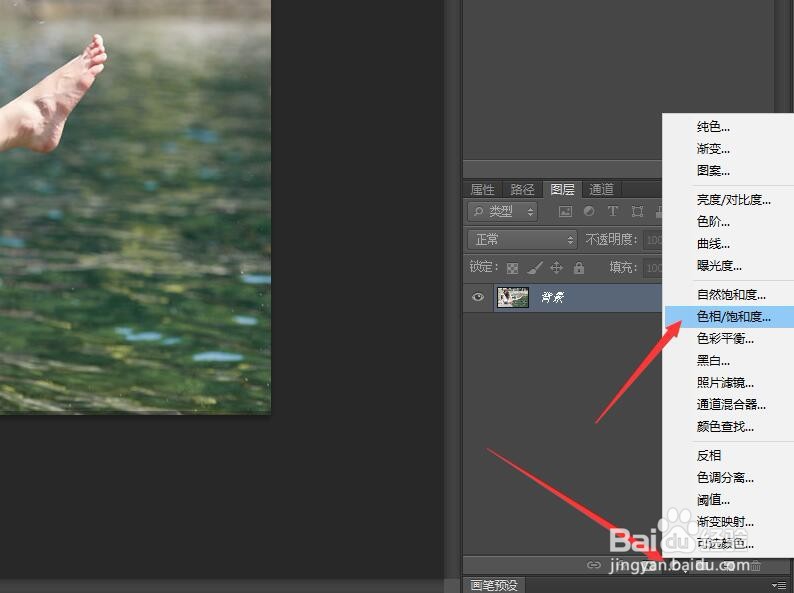 3/8
3/8在属性面板中选择‘红色’通道,将色相更改为-21,饱和度更改为-26。
 4/8
4/8返回图层面板,单击底部的【创建新的填充或调整图层】按钮。在弹出的菜单中选择【可选颜色】命令。
 5/8
5/8在属性面板中,选择颜色为‘红色’,更改青色数值为-17%。洋红为-13%,黄色为23%。
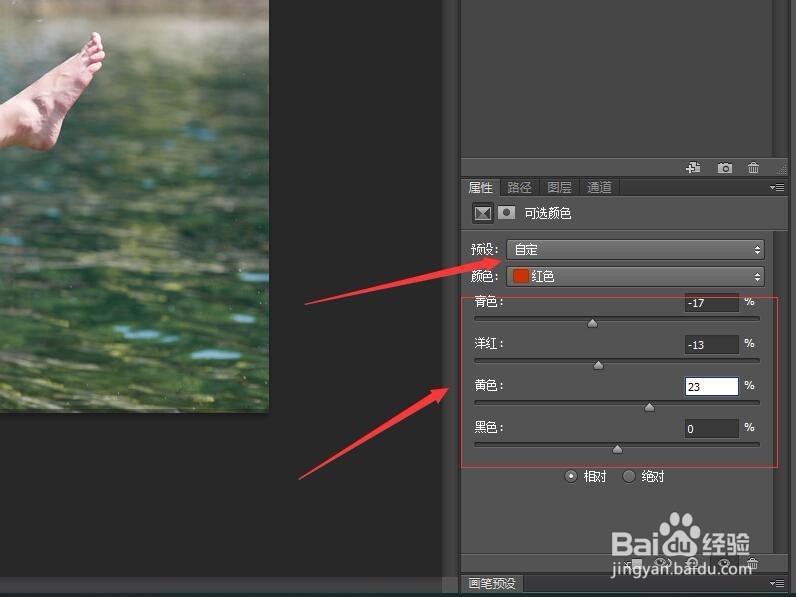 6/8
6/8在属性面板中,选择颜色为‘黄色’,更改青色数值为-12%。洋红为24%,黄色为-67%,黑色为-45%。
 7/8
7/8在属性面板中,选择颜色为‘绿色’,更改青色数值为40%。
 8/8
8/8在属性面板中,选择颜色为‘黑色’,更改青色数值为-19%。洋红为17%,黄色为-6%。后续请看‘Photoshop调整图片为淡蓝色色调(2)’。
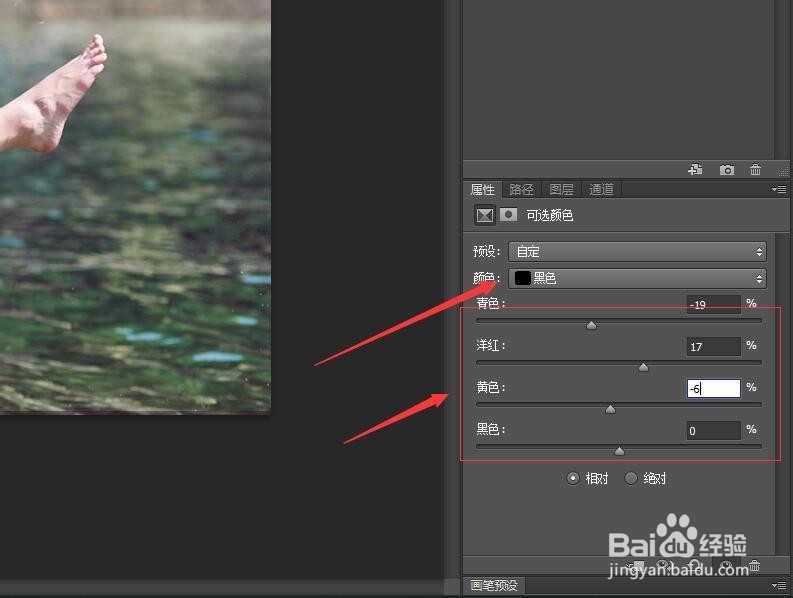
版权声明:
1、本文系转载,版权归原作者所有,旨在传递信息,不代表看本站的观点和立场。
2、本站仅提供信息发布平台,不承担相关法律责任。
3、若侵犯您的版权或隐私,请联系本站管理员删除。
4、文章链接:http://www.1haoku.cn/art_1100392.html
上一篇:dnf梦幻白金徽章怎么获得
下一篇:华为手环7使用教程
 订阅
订阅